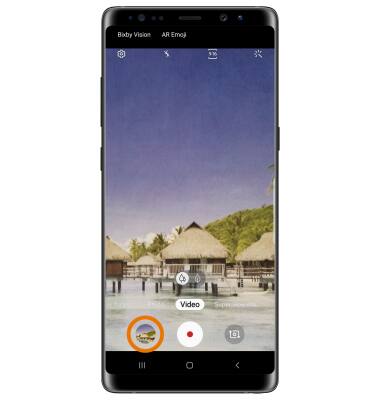Grabar un video
¿Con qué dispositivo necesitas ayuda?
Grabar un video
Graba un video, captura imágenes durante la grabación de un video, ten acceso a los videos
INSTRUCCIONES E INFORMACIÓN
- CAMBIAR LAS CÁMARAS: desde la pantalla principal, selecciona la aplicación Camera. Para grabar una selfi, deslízate a la izquierda para seleccionar Video > selecciona el ícono Switch camera > selecciona el ícono Record.
Importante: La grabación de video es de 4K UHD a 30 cps. No puedes cambiar la cámara mientras estás grabando un video.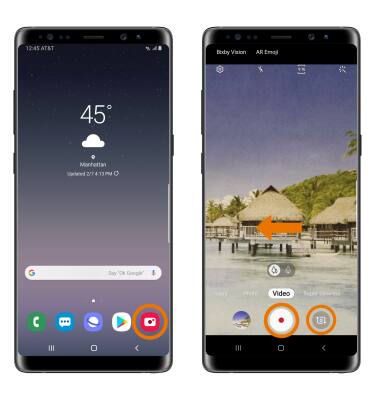
- GRABAR UN VIDEO: selecciona el ícono Record.
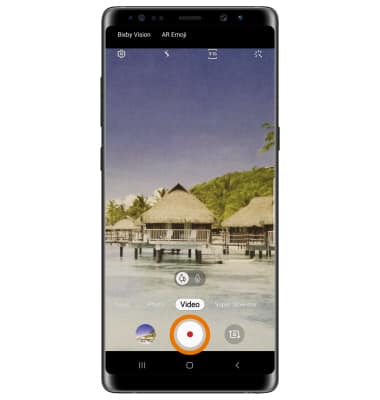
- ENFOCA LA CÁMARA: toca el área de la foto que desees enfocar. Aparecerá un círculo cuando selecciones el área.

- ACERCAR/ALEJAR: separa dos dedos hacia los bordes de la pantalla para acercar. Junta dos dedos hacia el centro de la pantalla para alejar.
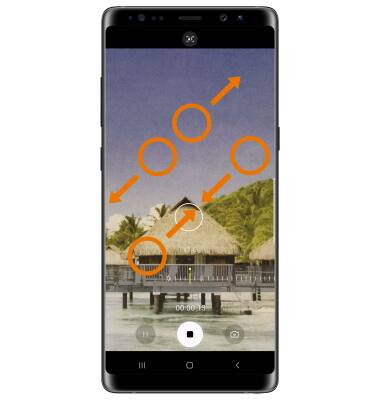
- CAPTURA UNA IMAGEN MIENTRAS ESTÁS GRABANDO: selecciona el ícono Capture.

- PAUSA/REANUDA/DETIENE UNA GRABACIÓN: Selecciona el ícono Pause para pausar el video. Selecciona el ícono Record para retomar la grabación. Selecciona el ícono Stoppara terminar una grabación.
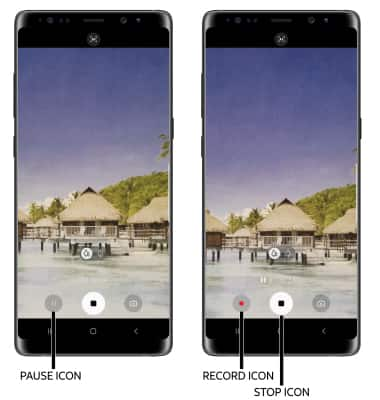
- ACCEDER A VIDEOS GUARDADOS: en la pantalla Camera, selecciona el ícono Gallery para tener acceso y editar videos guardados.